在使用阿里云盘的过程中,有时候我们可能会因为各种原因想要关闭自动备份功能。别担心,这篇文章将详细为你介绍关闭阿里云盘自动备份的具体步骤,让你轻松掌控自己的数据备份设置。
一、手机端关闭自动备份
1. 打开阿里云盘应用程序,进入主界面。
2. 在主界面中,点击屏幕右下角的“我的”选项。
3. 进入“我的”页面后,找到并点击“设置”按钮。
4. 在设置页面中,向下滚动找到“自动备份”选项。
5. 点击进入“自动备份”页面,你会看到当前自动备份的相关设置。在这里,点击“自动备份开关”,将其关闭即可。此时,阿里云盘将不再自动备份你指定的文件或文件夹。
二、电脑端关闭自动备份
1. 打开电脑浏览器,访问阿里云盘官方网站,并登录你的账号。
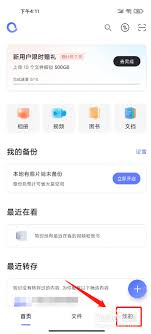
2. 登录成功后,点击页面右上角的个人头像,在弹出的菜单中选择“设置”。
3. 在设置页面中,找到左侧菜单栏中的“备份设置”选项。
4. 进入“备份设置”页面后,你可以看到当前的自动备份任务设置。在这里,找到你想要关闭的自动备份任务,点击其右侧的“停止”按钮。

5. 系统会弹出确认提示框,询问你是否确定要停止该自动备份任务。确认后,点击“确定”即可关闭相应的自动备份。
三、注意事项
1. 关闭自动备份后,之前设置的自动备份规则将不再生效,已备份的文件不会受到影响。
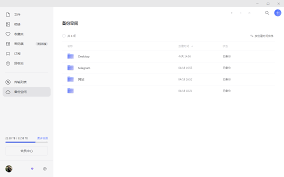
2. 如果之后你又想重新开启自动备份功能,只需按照上述步骤,将自动备份开关重新打开即可。
3. 不同版本的阿里云盘应用程序或网页端界面可能会略有不同,但基本的关闭自动备份的操作思路是一致的。
通过以上简单的步骤,你就能轻松关闭阿里云盘的自动备份功能啦。这样,你可以根据自己的实际需求灵活控制数据备份,避免不必要的空间占用和流量消耗。希望这篇文章对你有所帮助,让你在使用阿里云盘时更加得心应手!

在当今数字化时代,云盘成为了人们存储和管理文件的重要工具。阿里云盘凭借其出色的性能和丰富的功能,受到了广大用户的青睐。然而,在使用过程中,大家难免会遇到一些问题。下面就为大家解答一些阿里云盘常见问题。一、如何注册阿里云盘账号?注册阿里云盘账号非常简单。你可以通

在数字化时代,云盘已成为我们存储、分享和获取资源的重要工具。阿里云盘,作为国内领先的云存储服务之一,凭借其高速、安全、便捷的特点,赢得了广大用户的青睐。然而,面对海量的数据和信息,如何在阿里云盘中高效、准确地找到所需资源,成为了不少用户关注的焦点。本文将从多个
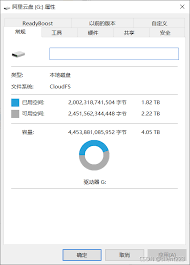
阿里云盘作为一款高效、便捷的云存储服务,为用户提供了丰富的文件管理和存储功能。然而,有时候我们可能希望将阿里云盘的部分或全部功能集成到本地硬盘中,以便于更直接、快速地访问和管理文件。本文将详细介绍如何将阿里云盘变成本地硬盘,以便目标用户能够更全面地了解和操作。
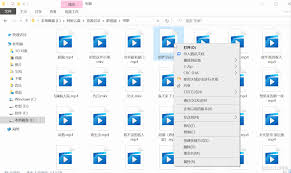
随着科技的发展和互联网应用的普及,越来越多的人开始使用云端存储服务来保存和分享自己的数据。阿里云盘作为国内领先的云存储服务之一,在推出之初就受到了广大用户的关注和喜爱。然而,最近一些内测用户反映了一个令人困惑的问题:原本在内测期间享受的永久免费存储空间,在正式
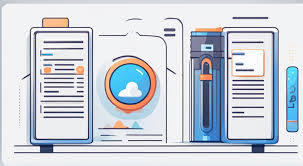
在日常使用阿里云盘的过程中,我们经常会遇到存储空间不足的问题。本文将从多个维度介绍如何有效地清理阿里云盘的空间,包括检查和删除不必要文件、利用阿里云盘的回收站功能以及合理规划文件存储策略等。检查和删除不必要文件1.查找大文件:首先,我们需要找到占用大量空间的文
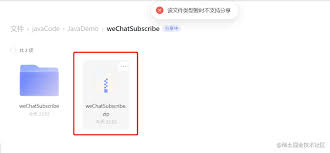
在数字化时代,文件共享变得越来越频繁。无论是工作协作还是个人交流,我们经常需要将文件发送给他人。阿里云盘作为一款强大的在线存储工具,提供了便捷的文件管理与分享功能。其中,分享压缩包是一项常用的功能。本文将详细介绍如何在阿里云盘上分享压缩包,让您的文件传输更加高
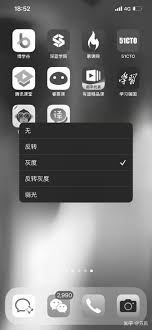
时间:2025/04/24
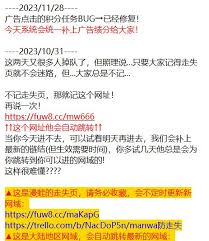
时间:2025/04/23
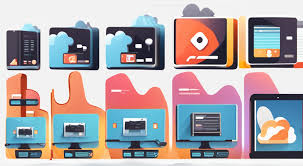
时间:2025/04/23
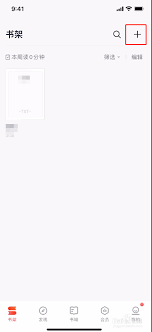
时间:2025/04/23

时间:2025/04/23
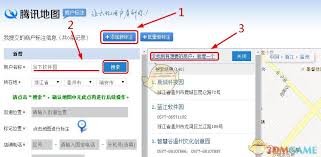
时间:2025/04/22
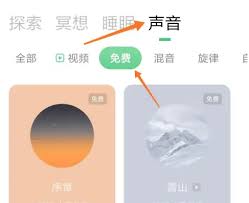
时间:2025/04/22

时间:2025/04/22
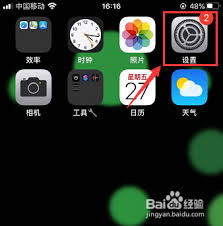
时间:2025/04/22

时间:2025/04/22